Prüfen Sie die Netzwerkgeschwindigkeit auf Windows VPS & Linux VPS. Die Bewertung der Netzwerkgeschwindigkeit auf virtuellen Windows- und Linux-Servern hilft Ihnen festzustellen, ob die Leistung des VPS das Geld rechtfertigt, das Sie für den Kauf ausgegeben haben. Dieser Artikel gibt Ihnen einen Überblick über dieses Thema. Eine leistungsstarke Konfiguration eines virtuellen Servers kann dazu beitragen, dass Ihre Website oder Anwendung schneller und zuverlässiger gegen DDoS-Angriffe läuft. Dies kann zu einer erheblichen Steigerung Ihres Umsatzes führen. Lesen Sie den folgenden Artikel weiter, um mehr zu erfahren.
1. Wie hoch ist die Geschwindigkeit eines VPS?
Die Geschwindigkeit eines VPS ist eine Kombination aus Hardwaregeschwindigkeit und Netzwerkgeschwindigkeit. Die Hardwaregeschwindigkeit lässt sich leicht anhand von Parametern wie RAM, CPU und SSD erkennen. Um jedoch die aktuelle Netzwerkgeschwindigkeit des VPS zu überprüfen, müssen Sie die entsprechenden Instrumentierungs-Tools verwenden. Ein beliebtes Tool zur Überprüfung der Netzwerkgeschwindigkeit eines VPS ist Speedtest.net. Diese von Ookla entwickelte Website ermöglicht eine kostenlose Analyse der Download/Upload-Geschwindigkeit und der Latenz der Internetverbindung des VPS.
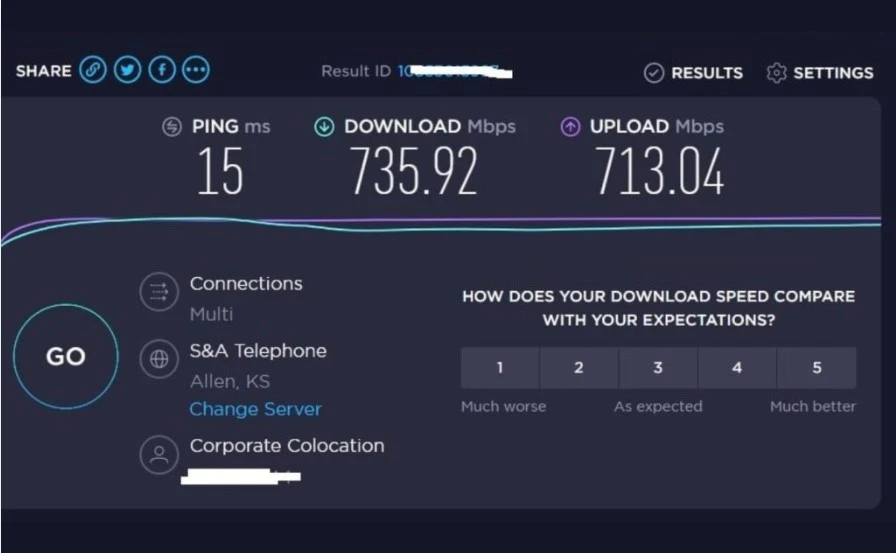
Viele Benutzer halten Speedtest.net für zuverlässig, hochsicher und mit Unterstützung für verschiedene Plattformen, um die Netzwerkgeschwindigkeit bequem zu überprüfen.
2. Netzwerkgeschwindigkeit auf Windows VPS & Linux VPS prüfen
2.1 Überprüfen der Netzwerkgeschwindigkeit auf Windows VPS
Installieren Sie einen Webbrowser wie Firefox oder Chrome auf Ihrem Windows VPS. Öffnen Sie den installierten Webbrowser und rufen Sie die Speedtest.net Tools-Seite auf. Auf Windows VPS bietet Speedtest.net eine intuitive und einfach zu bedienende Oberfläche. Wenn Sie Speedtest aufrufen, sehen Sie eine Standby-Oberfläche. Um die Geschwindigkeit des VPS-Netzwerks zu testen, müssen Sie nur auf die Schaltfläche„GO“ tippen. Der Test wird automatisch in einem Zeitraum von 3 Minuten durchgeführt. Die Testergebnisse enthalten Metriken wie DOWNLOAD, PING und UPLOAD, die Ihnen helfen, die Netzwerkgeschwindigkeit auf Ihrem Windows VPS zu bewerten. Dabei hat jeder Indikator eine andere Bedeutung, wie folgt:
- PING (Latenz): Dies ist die Zeit, die ein Paket braucht, um von Ihrem Computer zum Server und zurück zu gelangen, gemessen in Millisekunden (ms). Wenn der PING-Wert hoch ist, ist die Netzwerkgeschwindigkeit des VPS langsamer.
- Die Download-Geschwindigkeit misst, wie schnell Ihr Computer Daten aus dem Internet herunterlädt, ausgedrückt in Megabit pro Sekunde (Mbps). Es ist wichtig zu bestimmen, wie schnell Daten auf den VPS heruntergeladen werden.
- Die Upload-Geschwindigkeit gibt an, wie schnell Ihr Computer Daten ins Internet hochlädt, ebenfalls gemessen in Mbps. Sie zeigt die Fähigkeit des VPS an, Daten ins Internet zu übertragen.
- Wenn die Upload-Geschwindigkeit z.B. 1 Mbps beträgt, dauert das Hochladen eines 1 Mb großen Fotos auf Facebook etwa 1 Sekunde. Ein Hochgeschwindigkeits-VPS hat in der Regel Download- und Upload-Geschwindigkeiten von über 500 Mbit/s.
2.1 Netzwerkgeschwindigkeit für Linux VPS prüfen
3. Test der Netzwerkgeschwindigkeit für Linux VPS
3.1 Geschwindigkeit der Linux-Internetverbindung mit Speedtest-CLI testen
- Um die Download- und Upload-Geschwindigkeit Ihrer Internetverbindung zu überprüfen, führen Sie den Befehl speedtest-cli ohne Argumente aus (siehe unten).
speedtest-cli
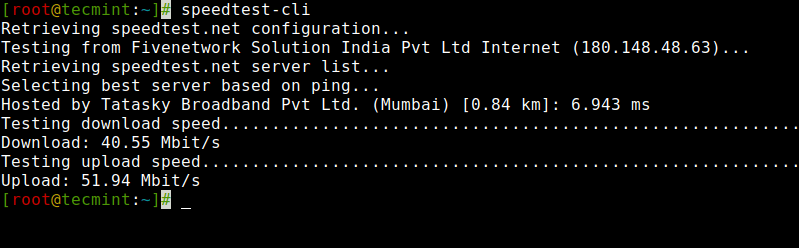
2. Um das Geschwindigkeitsergebnis in Bytes statt in Bits zu überprüfen.
speedtest-cli –bytes
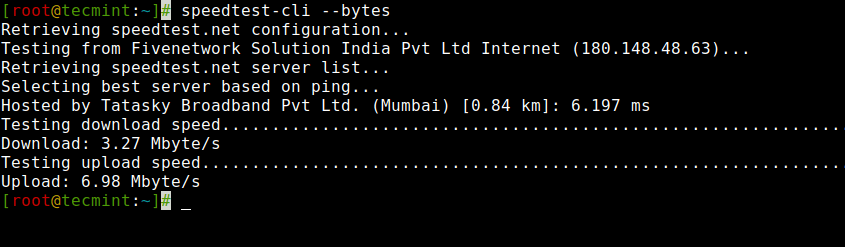
3. Teilen Sie Ihre Bandbreitengeschwindigkeit mit Ihren Freunden oder Ihrer Familie. Sie erhalten einen Link, über den Sie das Bild herunterladen können.
speedtest-cli –share
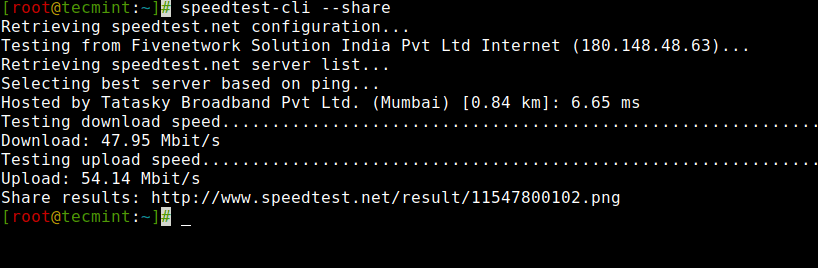
Die folgende Abbildung zeigt ein Beispiel für einen Geschwindigkeitstest, der mit dem oben genannten Befehl durchgeführt wurde.
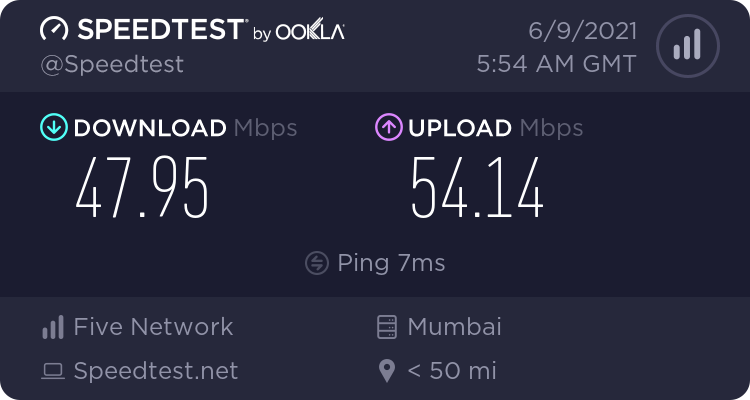
4. Wenn Sie nur an Ping, Download und Upload interessiert sind, können Sie mit dem folgenden Befehl einen einfachen Geschwindigkeitstest durchführen:
speedtest-cli –einfach
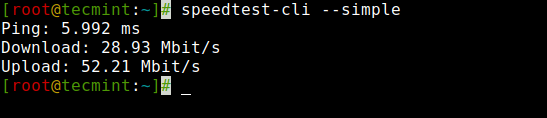
Als Nächstes bieten wir Ihnen die seriösesten Windows VPS und Linux VPS an.
Wenn Sie einen VPS benötigen, können Sie sich bei VPSwindows über günstige VPS-Angebote informieren. Wir bieten die führenden digitalen Technologien und Lösungen in Singapur an und verfügen über ein erfahrenes technisches Team, das Ihnen zur Verfügung steht. Windows VPS-Mietservice, Linux VPS, USA VPS, Europäischer VPS, Günstiger VPS in Singapur, etc. Hier sind die Gründe, warum Sie sich für Windows VPS bei VPSwindows entscheiden sollten:
- Die Oberfläche von Windows VPS ist vertraut und einfach zu bedienen. Sie eignet sich für Benutzer, die neu im Bereich VPS sind. Sie können einen Windows VPS so einfach und bequem nutzen wie Ihren eigenen Computer.
- Bietet bis zu 1000 Mbps Bandbreite und unbegrenzten Datentransfer. Dies trägt zur Optimierung der Leistung des VPS bei und ist nicht durch die Menge der im Monat ausgetauschten Daten begrenzt.
- Windows VPS ist eine beeindruckende Cloud-Computing-Lösung mit mehreren Betriebssystemversionen. Einschließlich Windows Server 2012R2, Windows Server 2019, Windows Server 2022, Windows 10, etc. Mit optimaler Kontrolle und Komfort bei der Nutzung der Oberfläche. Mit einer vertrauten Windows-Oberfläche ist Windows VPS die ideale Wahl für Benutzer.
- Verwendet SSD VPS NVMe-Speicher, 99,99% kontinuierliche Leistung und stabile Speicherung. Schützen Sie die Benutzerdaten vor unerwünschten Hardware-Einflüssen.
Der obige Artikel beschreibt, wie Sie die Netzwerkgeschwindigkeit auf Windows VPS & Linux VPS überprüfen können. Kontakt VPSwindows noch heute für die beste Beratung und Unterstützung. Wir sind bereit, Sie 24/7 zu unterstützen und Probleme schnell und professionell zu lösen.




